Como usar o Regshot para monitorar seu registro

O Regshot é um ótimo utilitário que você pode usar para comparar a quantidade de entradas do Registro que foram alteradas durante uma instalação ou uma alteração nas configurações do sistema . Embora a maioria dos usuários de PC nunca precise fazer isso, é uma ótima ferramenta para solucionar problemas e monitorar seu registro.
O Projeto Regshot
Regshot é um projeto de código-fonte aberto (LGPL) hospedado no SourceForge. Foi projetado e registrado em janeiro de 2001 por M. Buecher, XhmikosR e TiANWEi. Desde a sua criação, ele foi modificado e atualizado inúmeras vezes para melhorar sua funcionalidade.
O objetivo deste software é comparar seu registro em dois pontos separados, criando um instantâneo do registro antes de qualquer alteração no sistema ou quando os programas são adicionado, removido ou modificado e, em seguida, fazendo um segundo snapshot após as modificações, em seguida, comparando-as.
Baixando e usando Regshot
Existem vários espelhos para fazer o download, mas para os fins deste artigo, vamos fazer o download de seu Página original do projeto do Sourceforge.
Depois de baixar o arquivo e descompactá-lo, abra a pasta e localize os arquivos. Por ser um programa autônomo, você não precisa passar por nenhum processo de instalação. Dependendo se você estiver usando uma versão de 86 ou 64 bits do Windows, você abrirá o aplicativo Unicode correspondente.
É melhor abri-lo como administrador clicando com o botão direito do mouse no arquivo apropriado e selecionando “Executar como administrador ”opção.
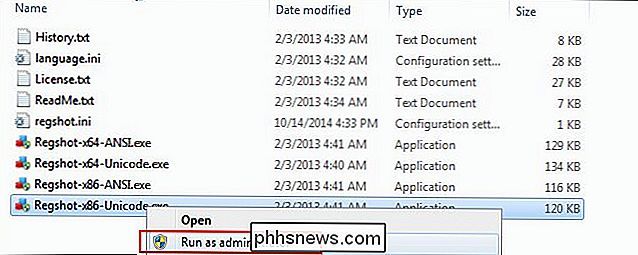
Usando o Regshot para rastrear as alterações do sistema
Agora que você instalou o recapitulado, está pronto para colocá-lo em teste. Depois de abrir o recado, você precisará fazer o primeiro instantâneo que servirá como instantâneo "antes". Faça isso clicando no botão “1st shot” e depois clicando em “Shot”. Observe que o arquivo será salvo como um arquivo TXT no “ C: Users SEU NOME AppData Local Temp ”, mas você pode alterar isso para qualquer pasta desejada.
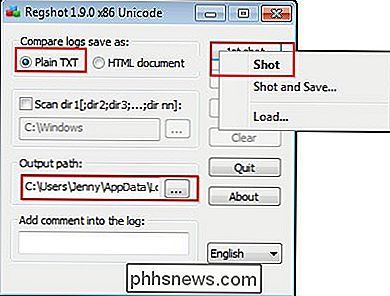
Agora que você fez a sua primeira captura, vamos começar a fazer uma alteração abrindo o Painel de Controle. Na seção "Aparência e Personalização", clique em "Alterar plano de fundo da área de trabalho"
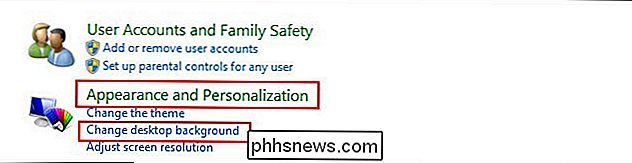
Agora vamos apenas escolher qualquer imagem de fundo e aplicar as alterações clicando em "Salvar alterações" no canto inferior direito da tela.
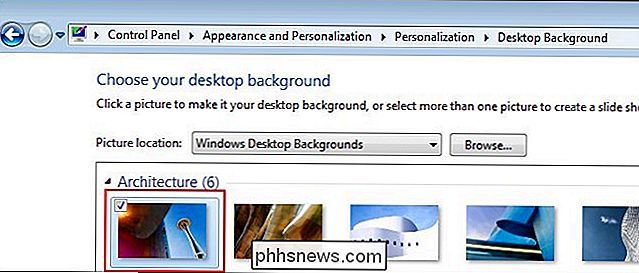
Agora que você fez uma alteração no sistema, é hora de fazer um segundo snapshot do seu registro para ver se alguma alteração foi feita. Faça isso voltando ao aplicativo de rechamada e clicando em “2nd shot” e, em seguida, clicando em “Shot”.
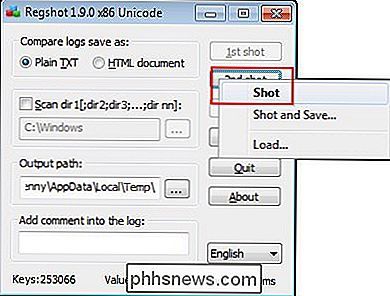
Depois de ter feito isso, você pode notar que os números mostrados na parte inferior da tela do aplicativo foram alterados. Neste caso, tanto as “Chaves” como os “Valores” foram alterados. Agora vamos clicar no botão "Comparar" para comparar as imagens antes e depois.
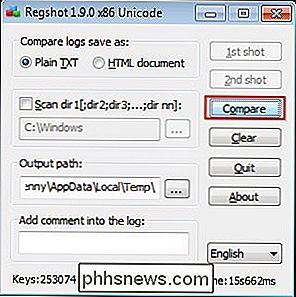
Isso abrirá um arquivo "Bloco de notas" com um resumo das alterações.
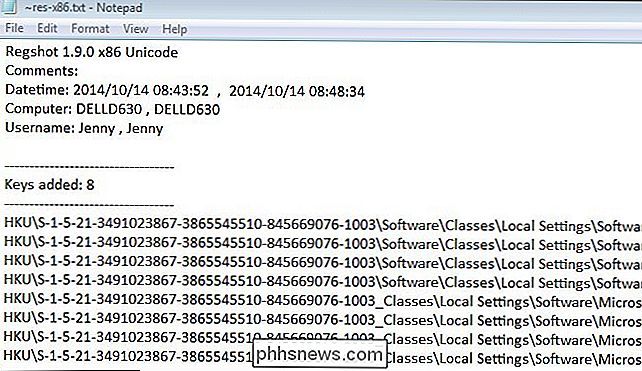
Se você continuar rolando pelo documento, vai ver que ele descreve vários aspectos diferentes, incluindo o seguinte. Lembre-se que os números irão variar com base no seu computador
- Teclas adicionadas: 8
- Valores adicionados: 36
- Valores modificados: 25
- Total de alterações: 69 (aparece na parte inferior do documento)
Além de listar as alterações, ele fornece detalhes detalhados sobre quais chaves foram alteradas alterando o segundo plano da área de trabalho. Isso pode ser útil caso você deseje manipular essas chaves manualmente.
Monitorando alterações na instalação
Como segundo exemplo, podemos instalar um programa, portanto, baixaremos o Google Drive. Tire sua primeira foto antes de instalar o programa. Se você não fechou o recado, será necessário limpar todos os instantâneos para começar de novo.
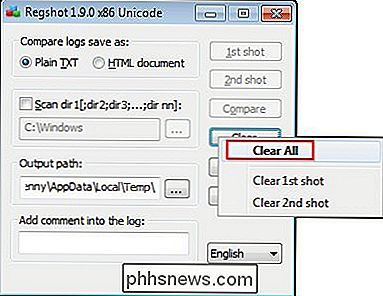
Agora que você fez isso, tire seu primeiro instantâneo e instale o Google Drive.
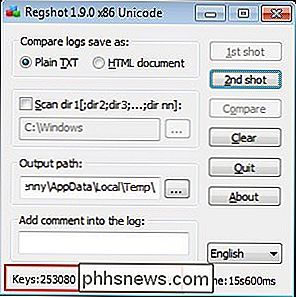
Depois de instalar o programa com êxito, vá em frente e faça seu segundo instantâneo.
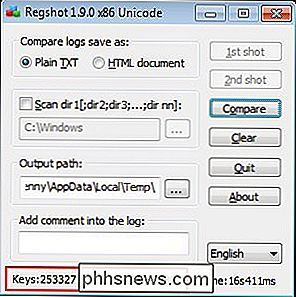
Agora você pode comparar os instantâneos antes e depois. Nossos resultados mostram que as seguintes alterações foram feitas durante a instalação do Google Drive:
- Teclas excluídas: 8
- Teclas adicionadas: 255
- Valores excluídos: 1060
- Valores adicionados: 399
- Valores modificados: 93
- Total de alterações: 1815
É claro que o arquivo de texto resultante também contém uma lista de todas as alterações para que você possa examiná-las mais de perto.
Monitorando alterações de desinstalação
Para ver como o registro é afetado quando um programa é desinstalado, podemos limpar nosso instantâneo do recado. Faça um primeiro instantâneo e, em seguida, vá para o Painel de controle e desinstale o Google Drive. Depois de desinstalar o Google Drive, faça o segundo instantâneo para ver quais alterações foram feitas.
- Chaves excluídas: 141
- Chaves adicionadas: 9
- Valores excluídos: 477
- Valores adicionados: 25
- Valores modificado: 422
- Total de alterações: 1074
Você notará que a instalação modificou as chaves e os valores de 1815 enquanto a desinstalação só alterou 1074. Isso ocorre porque nem todas as chaves do Registro são sempre editadas ou excluídas.

As proteções de usuário no Windows 10 são bastante agressivas, o que, na maior parte, é uma boa coisa que protege as pessoas de software malicioso. De vez em quando, no entanto, é um pouquinho agressivo demais e atrapalha seu trabalho real. Continue lendo enquanto mostramos como contornar o erro “Este aplicativo foi bloqueado para sua proteção” no Windows 10.

Como configurar o DNS dinâmico gratuito para acesso remoto ao seu PC
O que é o DNS dinâmico que você pode estar perguntando? Basicamente, o DNS dinâmico é um serviço fornecido por provedores de terceiros, por meio do qual um endereço IP em constante mudança fornecido por um ISP é atualizado regularmente e associado a um nome de host fornecido pela empresa. Se você tiver uma conexão de Internet de banda larga em casa, é mais provável que você tenha um endereço IP dinâmico.Um endereço IP



